Ако сте мислили, че Windows 10 автоматично превключва часовата зона, докато пътувате, може просто да е погрешно. Да, Windows 10 настройва автоматично системното време (активирано е по подразбиране). Тази функция винаги е била активирана в операционната система. Въпреки това функцията за автоматично задаване на часови зони въз основа на вашето местоположение е добавена по-късно чрез актуализация.
И така, как да гарантирате, че часовата зона се актуализира автоматично въз основа на вашето местоположение? Е, това е просто ощипване в настройките на Windows 10. Нека да видим как.
Как да настроите Windows 10 да променя автоматично часовите зони въз основа на местоположението
Етап 1: Щракнете върху Windows на вашия работен плот и кликнете върху Настройки разположен над Мощност бутон в менюто.

Стъпка 2: В Настройки прозорец, щракнете върху Време и език.
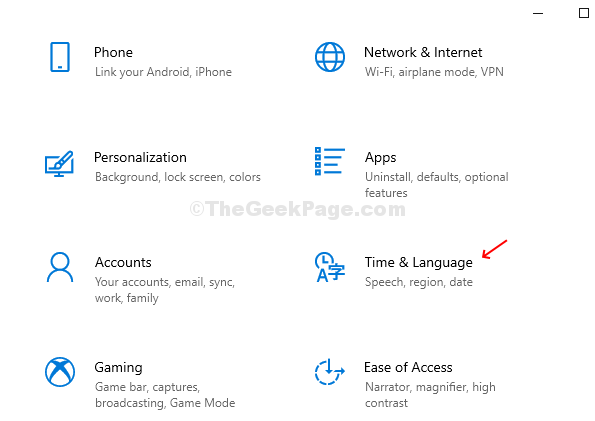
Стъпка 3: В следващия прозорец, под Време и език от лявата страна на прозореца щракнете върху Дата и час. Сега, от дясната страна на прозореца, включете плъзгача отдолу Задайте часовата зона автоматично.
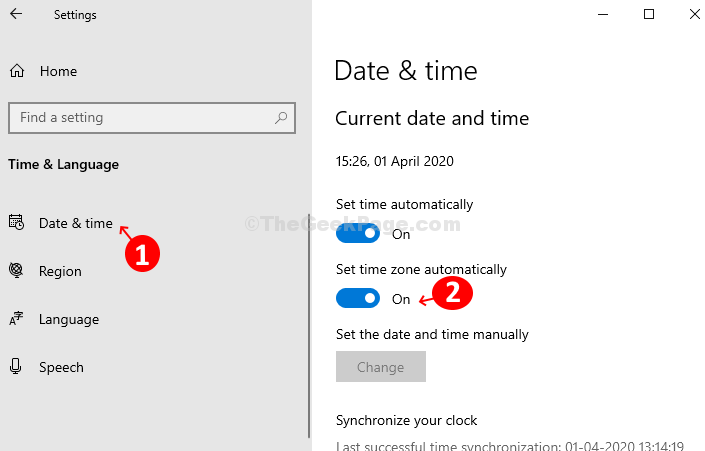
Това е всичко. Приключихте със стъпката и функцията за автоматична часова зона е активирана сега. И така, сега, когато пътувате, часовата зона на Windows 10 автоматично ще се превключва в зависимост от вашето местоположение.


